
Mundarija:
- Muallif John Day [email protected].
- Public 2024-01-30 13:24.
- Oxirgi o'zgartirilgan 2025-01-23 15:14.
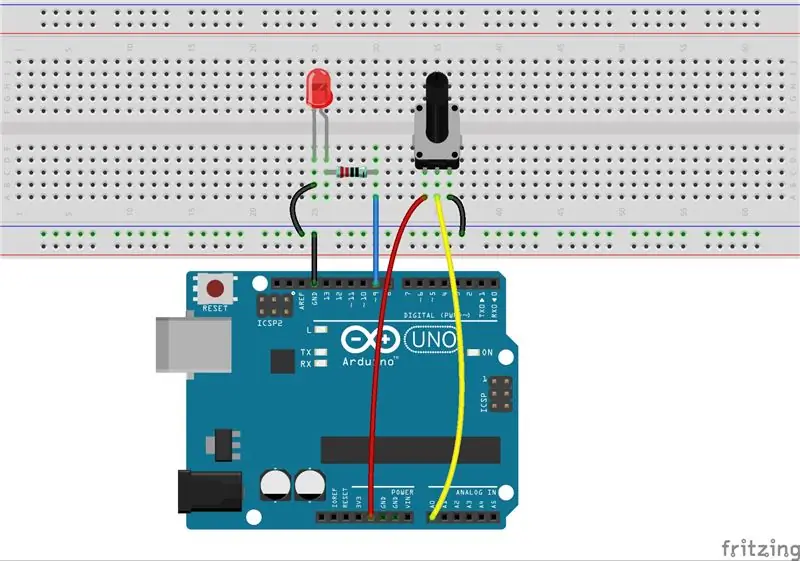
Ilgari, biz yangi dasturiy ta'minotni bilish ma'rifatli bo'lishi mumkin bo'lgan ma'lumotlarni boshqaruv paneliga yuborish uchun Serial Monitor -dan foydalanganmiz. Bu darsda, LEDning yorqinligini potentsiometr yordamida qanday o'zgartirish va uning o'zgarishini ko'rish uchun ketma -ket monitorda potentsiometr ma'lumotlarini olishni ko'rib chiqamiz.
1 -qadam: komponentlar
- Arduino Uno taxtasi * 1
- USB kabeli * 1
- Rezistor (220Ω) * 1
- LED * 1
- Potansiyometr * 1
- Non paneli * 1
- o'tish simlari
2 -qadam: printsip
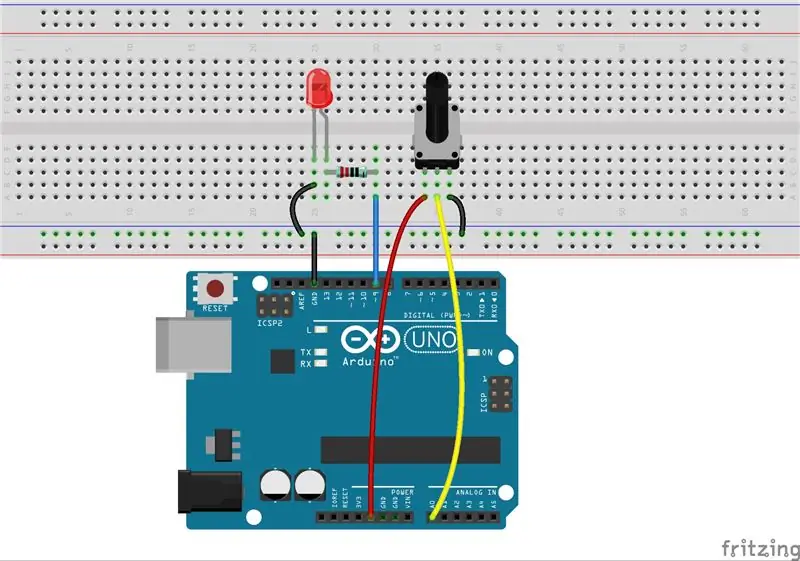
Chiziqli potentsiometr analog elektron komponent hisoblanadi. Xo'sh, analog va raqamli qiymat o'rtasidagi farq nima? Oddiy qilib aytganda, raqamli yoqish/o'chirish, yuqori/past darajadagi faqat ikkita holat, ya'ni 0 yoki 1. Lekin analog signallarning ma'lumot holati chiziqli, masalan, 1 dan 1000 gacha; aniq raqamni ko'rsatish o'rniga vaqt o'tishi bilan signal qiymati o'zgaradi. Analog signallarga yorug'lik intensivligi, namlik, harorat va boshqalar kiradi.
3 -qadam: sxematik diagramma
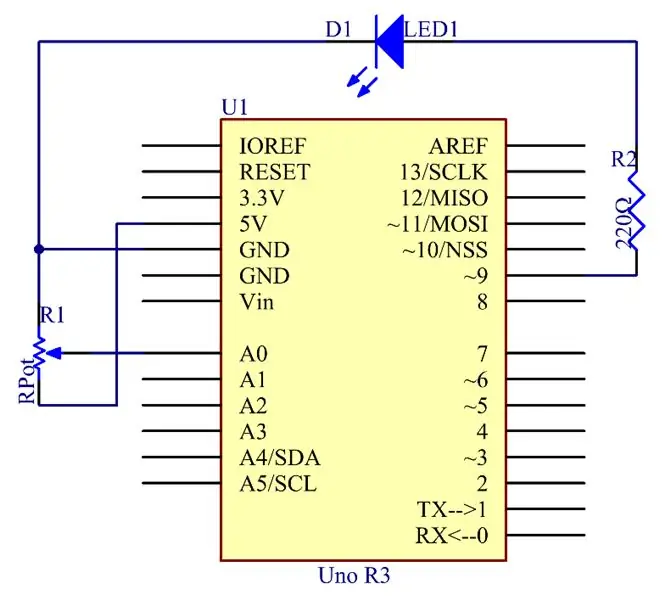
4 -qadam: protseduralar
Ushbu tajribada potentsiometr kuchlanish bo'luvchi sifatida ishlatiladi, ya'ni qurilmalarni uning uchta pimiga ulash. Potentsiometrning o'rta pinini A0 piniga ulang va qolgan ikkita pinni mos ravishda 5V va GND ga ulang. Shuning uchun potentsiometrning kuchlanishi 0-5V ni tashkil qiladi. Potensiometr tugmachasini aylantiring, shunda A0 pinidagi kuchlanish o'zgaradi. Keyin bu kuchlanishni boshqaruv panelidagi AD konvertori bilan raqamli qiymatga (0-1024) aylantiring. Dasturlash orqali biz boshqaruv panelidagi LEDning yorqinligini boshqarish uchun konvertatsiya qilingan raqamli qiymatdan foydalanishimiz mumkin.
1 -qadam:
Zanjirni yarating.
2 -qadam:
Kodni https://github.com/primerobotics/Arduino saytidan yuklab oling
3 -qadam:
Eskizni Arduino Uno taxtasiga yuklang
Kodni boshqaruv paneliga yuklash uchun Yuklash belgisini bosing.
Agar oynaning pastki qismida "Yuklandi" tugmasi paydo bo'lsa, bu eskiz muvaffaqiyatli yuklanganligini bildiradi.
Potansiyometr milini aylantiring va siz LED o'zgarishini ko'rishingiz kerak.
Agar siz tegishli qiymat o'zgarishlarini tekshirmoqchi bo'lsangiz, Serial monitorni oching va potentsiometr tugmachasining aylanishi bilan oynadagi ma'lumotlar o'zgaradi. Bu tajribani xohlaganingizcha boshqalarga ham o'zgartirish mumkin. Masalan, LED yonib -o'chib turadigan vaqt oralig'ini boshqarish uchun potansiometrdan foydalaning.
5 -qadam: kod
// Potentsiometr tomonidan boshqariladi
// aylantirish
potansiyometrning o'qi va siz LED o'zgarishini ko'rishingiz kerak.
// Veb -sayt: www.primerobotics.in
/******************************************/
const
int analogPin = 0; // analog kirish pimi biriktiriladi
const
int ledPin = 9; // LED biriktiriladi
int
inputValue = 0; // sensordan keladigan qiymatni saqlash uchun o'zgaruvchi
int
outputValue = 0; // o'zgaruvchi chiqish qiymatini saqlash uchun
/******************************************/
bo'sh
sozlash()
{
Serial.begin (9600); // serialni o'rnating
aloqa uzatish tezligi 9600
}
/******************************************/
bo'sh
pastadir ()
{
inputValue = analogRead (analogPin); // o'qing
potentsiometrdan olingan qiymat
Serial.print ("Kirish:"); // chop etish
"Kiritish"
Serial.println (inputValue); // chop etish
inputValue
outputValue = xarita (inputValue, 0, 1023, 0, 255); // 0-1023 ni 0 dan 255 gacha bo'lgan sonlar soniga mutanosib aylantirish
Serial.print ("Chiqish:"); // chop etish
"Chiqish"
Serial.println (outputValue); // chop etish
chiqishValue
analogWrite (ledPin, outputValue); // aylantiring
Chiqish qiymatiga qarab LED yonadi
kechikish (1000);
}
/*******************************************/
Tavsiya:
Raspberry Pi yordamida Google yordamchisiga asoslangan LEDni boshqarish: 3 qadam

Raspberry Pi yordamida Google yordamchisiga asoslangan LEDni boshqarish: Hey! Ushbu loyihada biz Google yordamchisiga asoslangan LEDni Raspberry Pi 4 yordamida HTTP yordamida Pythonda boshqaramiz. Siz LEDni lampochka bilan almashtirishingiz mumkin (aniqrog'i, sizga o'rni moduli kerak bo'ladi) yoki boshqa uy
Televizorni masofadan boshqarish pulti yordamida LEDni boshqaringmi? -- Arduino IR qo'llanmasi: 5 qadam (rasmlar bilan)

Televizorni masofadan boshqarish pulti yordamida LEDni boshqaringmi? || Arduino IR qo'llanmasi: Ushbu loyihada men sizga televizorning orqasidagi LEDlarni boshqarish uchun masofadan boshqarish pultidagi tugmachalarni qanday o'zgartirganimni ko'rsataman. Bundan tashqari, siz ushbu texnikadan foydalanib, har xil narsalarni kodni tahrirlash orqali boshqarishingiz mumkin. Men nazariya haqida bir oz gaplashaman
Potentsiometr va OLED displey yordamida miltillovchi LEDni boshqarish: 6 qadam

LEDning miltillashini potentsiometr va OLED displey yordamida boshqarish: Ushbu qo'llanmada biz LEDning miltillashini potentsiometr bilan boshqarishni va OLED displeyda puls chastotasi qiymatini ko'rsatishni o'rganamiz
Atollic TrueStudio-LEDni STM32L100 yordamida 4 tugmachasini bosib LEDni yoqing: 4 qadam

STM32L100 yordamida tugmachani bosib LEDni Atollic TrueStudio-ni yoqing: STM32-ning ushbu qo'llanmasida men sizga STM32L100-ning GPIO pinini qanday o'qish kerakligi haqida aytib beraman, shuning uchun men bortda Led porlashni o'rnataman. bosish tugmachasini bosish
Yorqinlikni boshqarish PWM asosidagi LEDni boshqarish tugmachalari, Raspberry Pi va skretch yordamida: 8 qadam (rasmlar bilan)

Yorqinlikni boshqarish PWM asosidagi LEDni boshqarish tugmachalari, Raspberry Pi va Scratch yordamida: Men PWMning o'quvchilarimga qanday ishlashini tushuntirishga harakat qilardim, shuning uchun men o'z oldimga ikkita tugma yordamida LEDning yorqinligini boshqarishga harakat qildim. - bitta tugmachaning yorqinligini oshiradi, ikkinchisi esa uni o'chiradi. Dastur uchun
